ぴーたろです^^
Amazon.comのセラー登録に成功したら、いよいよ商品の出品です!今回は初めて商品を出品する方に向けた基本的な出品方法を紹介します。
ちなみに、アカウントと海外口座を紐づけていない状態でも商品の出品は可能ですので、同時並行でどんどん登録作業に移っていきましょ~(*^^*)
Amazonには、2つの出品方法があるのをご存知ですか?
①FBM出品(無在庫出品や有在庫自社出荷出品)・・・自分で日本から商品を出荷する方法
②FBA出品・・・アメリカのAmazon倉庫から自動的に商品を出荷してくれる方法
ぴーたろもAmazon輸出を初めて3か月目でFBA出品もスタートさせ、その仕組みの素晴らしさに感動しています(なんたって、出荷作業がラク)!!
しかし、無在庫出品も、Amazon輸出ライフでは欠かせない出荷方法なので、その出品方法をマスターしておくことも非常に重要です!
出品方法には、手動で一つ一つ登録する手動出品方法と、CSVで一括出品する方法があります。
今回は、このうち手動で出品する方法について説明していきます^^
※出品したい商品が多く、出品作業を効率化させたいという方はこちらの記事をご覧ください♪
⇒Amazon輸出 テンプレート(CSV)を使用した無在庫商品一括商品登録方法
手動の出品はとても簡単なので、良い商品が見つかったら、どんどん登録していきましょう。ちなみに、ぴーたろは手動出品の早さなら誰にも負けない自信があります(変な自信)!
もくじ
無在庫の出品画面の入力方法(「Sell on Amazon」が表示される場合)
まず、Amazon.comで出品したい商品のページに飛びます。
赤丸の部分に、「Sell on Amazon」をクリックしましょう^^
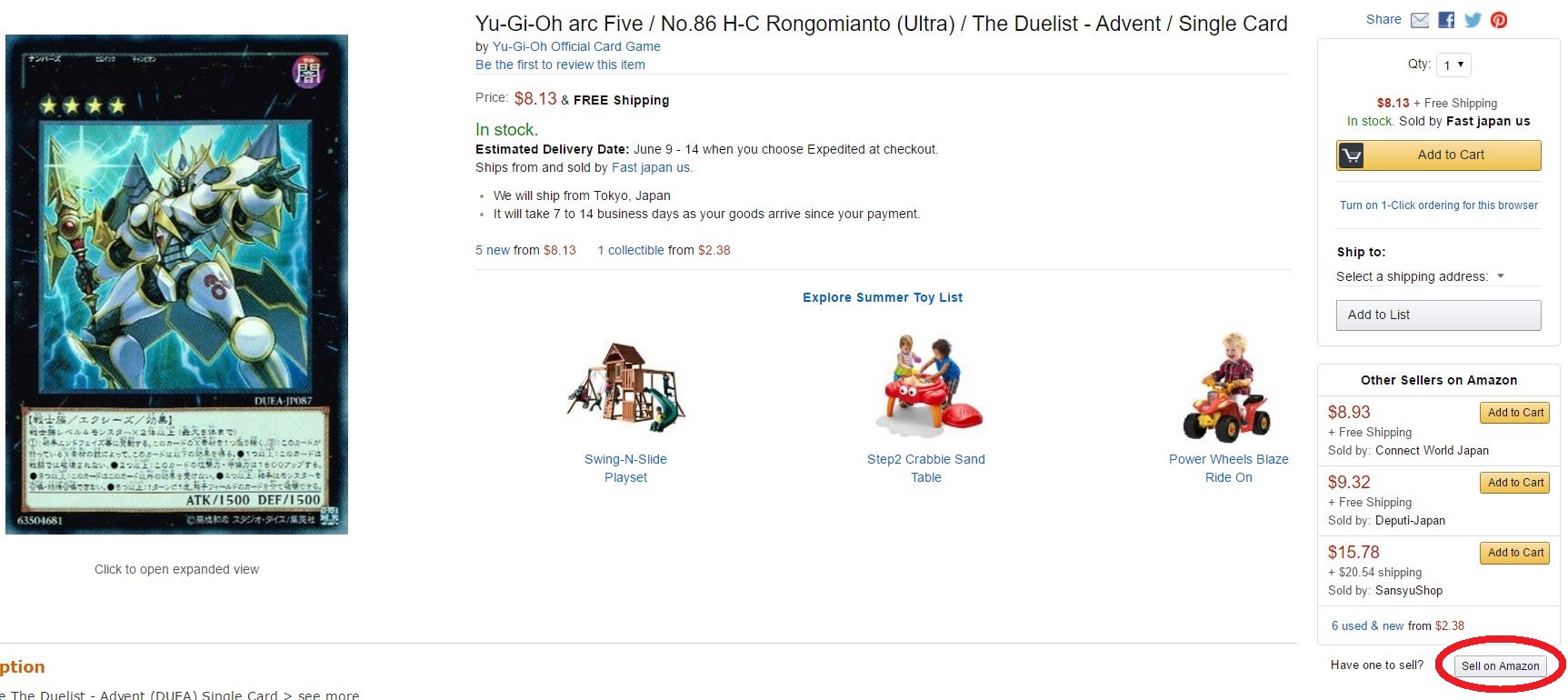
クリックすると、上のような画面になりますので、自分のアカウントへログインしましょう!
●E-mail or mobile number :アカウント登録で使用したE-mailアドレスもしくは電話番号を入力
●Use an existing account, and my password is :アカウントのパスワードを入力
●Continueボタンをクリック
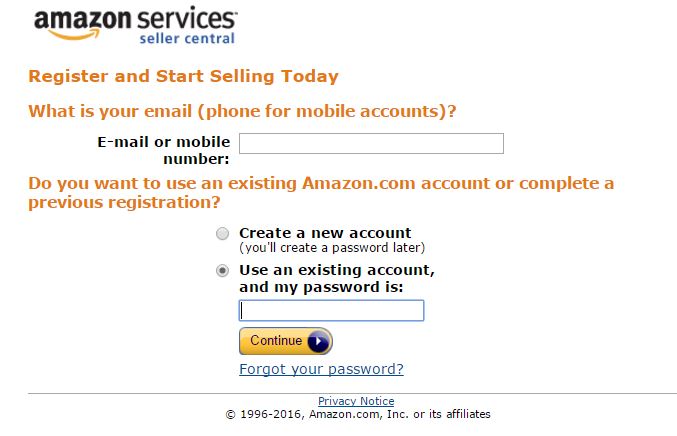
ログインが完了されると、出品画面に移りますので、出品にあたっての情報を入力していきましょう!
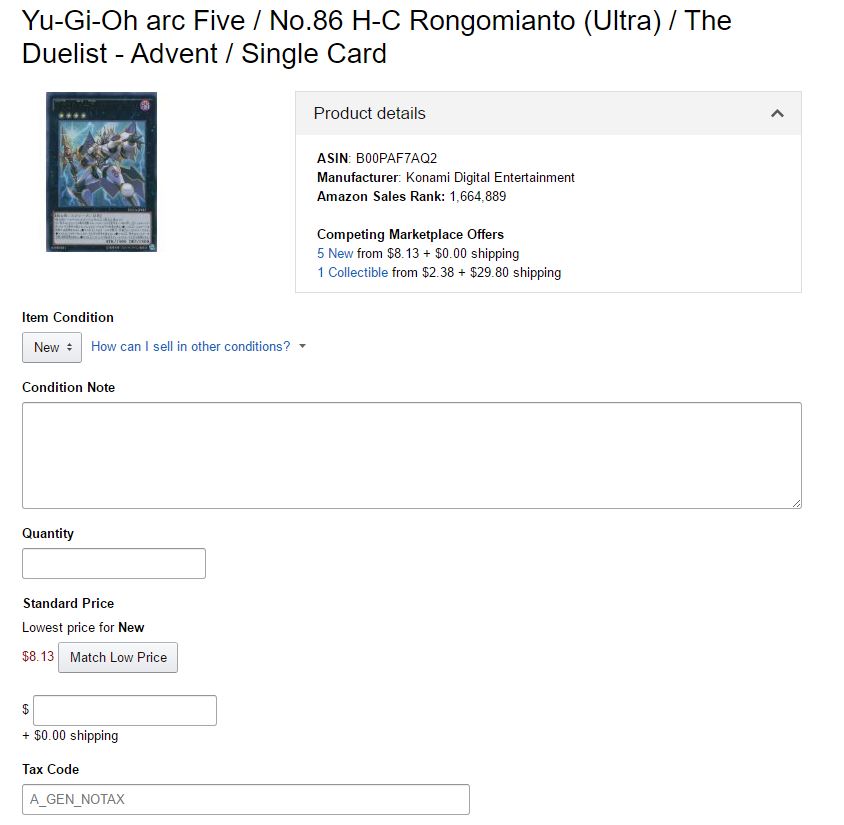
●Item Condition :
こちらは、商品の状態、つまり新品か中古を選択するのですが、通常は新品を出品すると思いますので、「NEW」を選択しましょう!
●Condition Note :
ここでは、商品の状態や配送方法、自分たちのショップの詳細説明などを記載します。先ほどの商品ページを参考にしてみましょう。まず、ページの「5 new」をクリック。新品で出品していセラー一覧を見ることができます。
※ちなみに隣にある「1 collectible」というのは、中古販売になります!
数字はセラーの数によって変わります^^
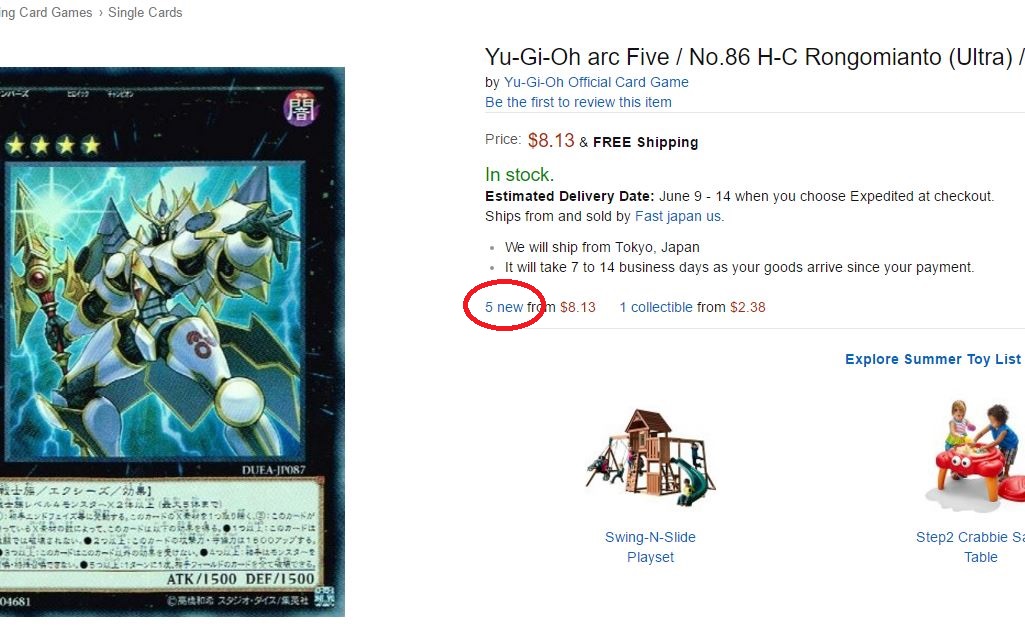
セラー一覧のページに飛ぶと、各セラーのconditionの欄に太文字で「NEW」と表示されていると思いますが、その下に表記されているものが、このCondition Noteで入力する文章になります。
みなさんオリジナルの文章で自分たちのショップをアピールしていますので、いろんなセラーさんの文章を参考に自分のCondition Noteを決めておきましょう!
※2017年から、このCondition NoteはAmazon上表示されなくなりました。そのため、現在は入力不要です。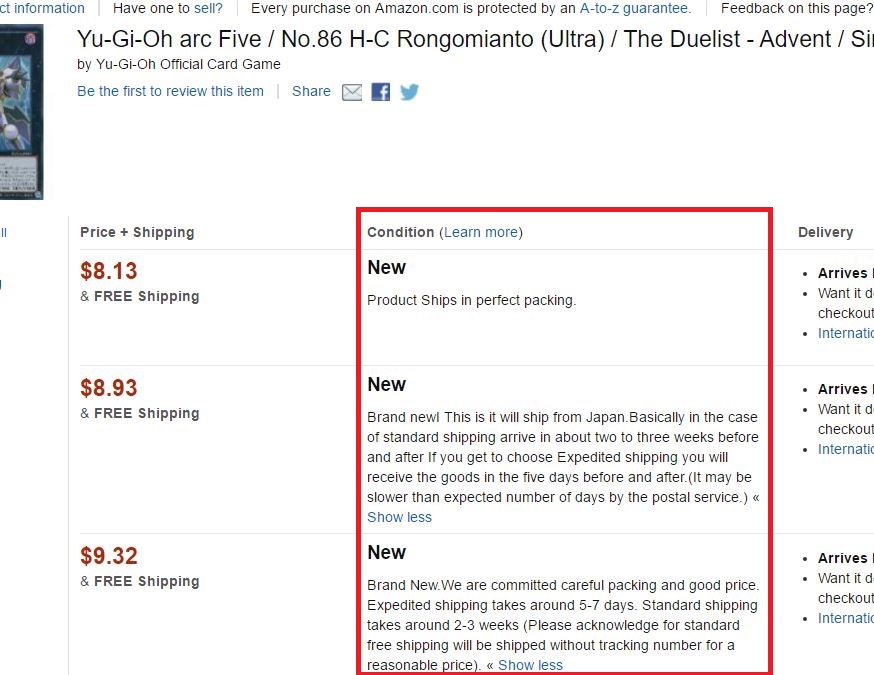
さて、改めて出品画面に戻ります。
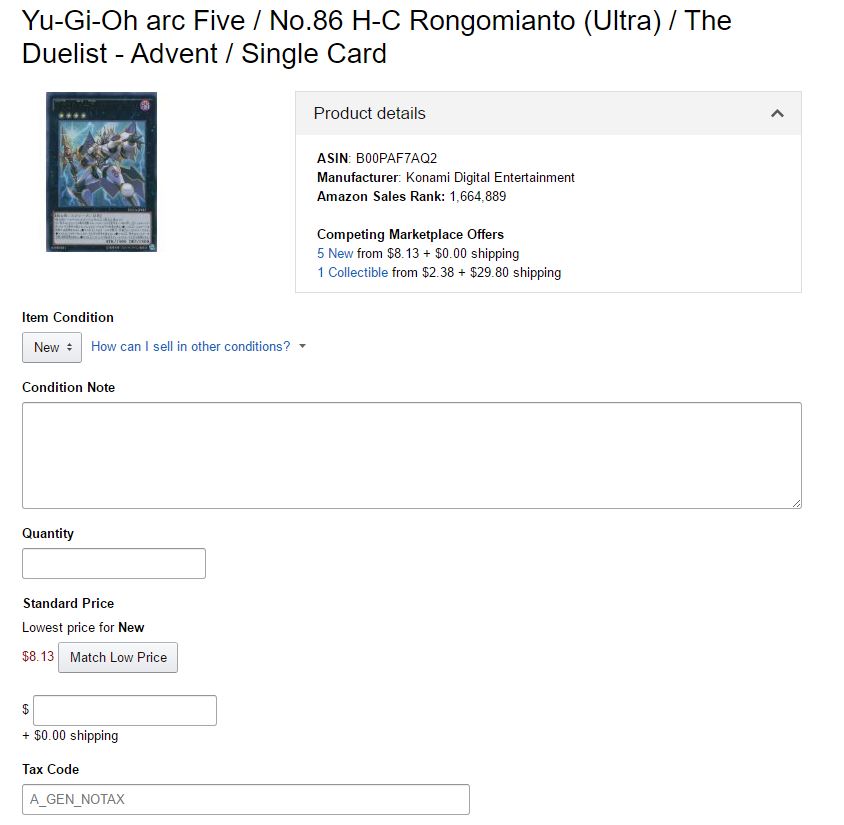
●Quantity :
ここは、出品する数量になります。5つ販売したい場合は「5」と記入します。
●Standard Price :
販売価格を記入します。
「Match Low Price」というボタンを押すと、Amazon市場に出ている最低価格が設定されます。
●Tax Code :
こちらは記入なしで問題ありません。
どんどん下にスクロールしていきます。
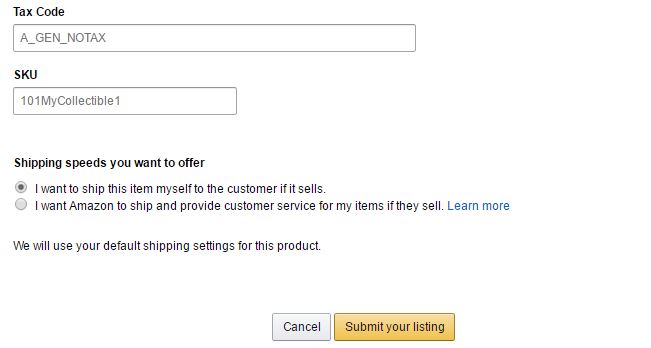
●SKU :
こちらは、自分が商品を管理しやすいように、商品ごとにつける管理番号になります。
自分が分かりやすい管理番号をつけましょう。
ex.)〇〇-01, 〇〇-02,・・・・etc,
●Shipping speeds you want to offer :
ここでは、出品方法を選びます。
自己発送(無在庫出品など)の場合は上の項目、FBA発送にする場合は、下の項目を選びます。
今回は無在庫なので、上の「I want to ship this item myself to the customer if it sells.」を選択します。
「Submit your listing」ボタンを押すと、出品完了です♪
・・・と言いたいところのですが、ここでAmazon輸出初心者が陥りがちなミスが、Fulfillment Latency(Handling time、ハンドリングタイム)の設定をしないことです!
これは、商品の注文が入ってから発送するまでに要する日数のことで、デフォルトは2日後には出荷しなくてはならない状態になっています!
期日内に出荷が間に合わないとamazonから発送が遅れていると警告が着てしまい(これを late shipment といいます。)、セラー評価にもつながりますので、設定し忘れないようにしましょう!
特に無在庫出品をされる方は、受注をうけてから、Amazonや楽天で商品を注文しますので、それを荷受けして出荷するまでの十分なリードタイムを見ておく必要がありますよ^^
それでは、合わせてFulfillment Latencyの設定方法を見ていきましょう!
ハンドリングタイムの設定を忘れずに!
設定方法は、Seller Central > Inventory > Manage Inventory で先ほど出品をしたASINを検索します

すると、先ほど登録した商品がでてくるので、右の方にある「Edit」を押します。
これで出品情報の編集ができます!(先ほど入力した、SKU以外の情報も変更することが可能です♪)
編集ページのOfferをクリックします。
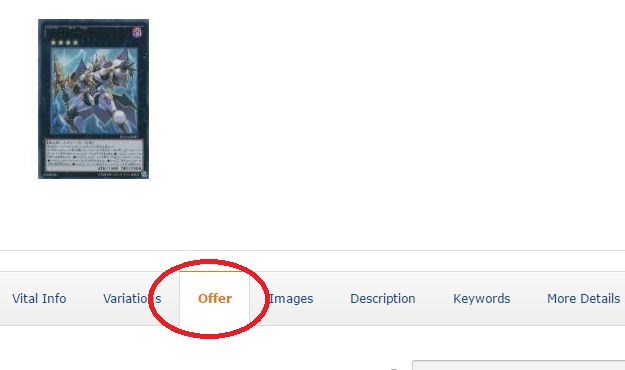
スクロールをしていくと、Fulfillment Latencyの項目があるので、入力します。
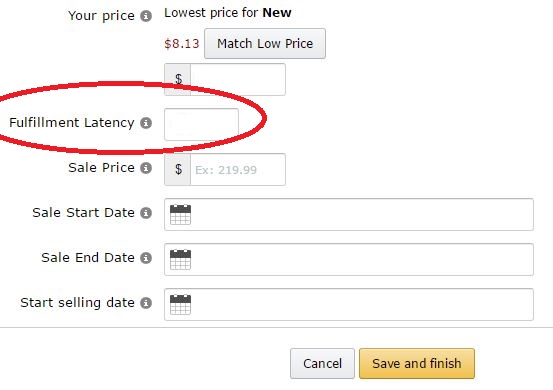
ここは、発送可能な日数で入力してください。Fulfillment Latencyの詳細についてはこちらの記事をご覧ください。
⇒amazon輸出 Production Time / Fulfillment Latency ( Handling time )の設定方法
※2016年12月追記:現在、「Fulfillment Latency」という表示が「Production Time」に変更されています。呼称の変更であり意味合いは同じですのでご安心ください。
この設定が終わったら、「Save and finish」を押して完了です♪
無在庫の出品画面の入力方法(「Sell on Amazon」が表示されない場合)
次は、商品のカタログ画面上に「Sell on Amazon」のボタンが表示されないケースについてご説明します。
ぴーたろの経験上、カテゴリー承認が必要な商品の場合、「Sell on Amazon」のボタンが表示されないことが多いです(Amazonから承認を受けたセラーのみが出品できるため、ボタン一つでのお手軽出品は用意されていないイメージですね)!
この場合は、Seller Central からの登録になります。
まずは、セラセンにログインしてください。ログインができたら、Inventory > Add a product と進んでいきます。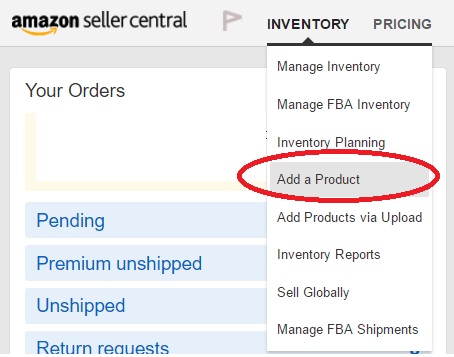
次に、出品したい商品のASINを入力し、Searchボタンを押します。ASINの探し方については、下記のページを参考にしてください♪
⇒Amazon輸出 ASINの読み方と探し方(通常登録とvariation登録)
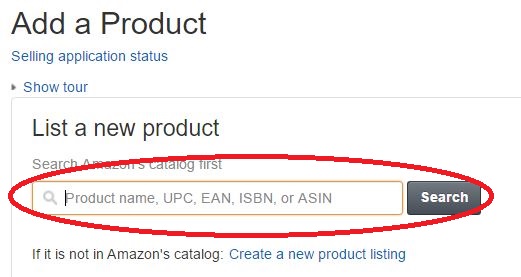
検索すると、次のようなページが出てくるので、「Sell yours」をクリックします。
あとは、先ほどと同様に情報を入力していくだけです♪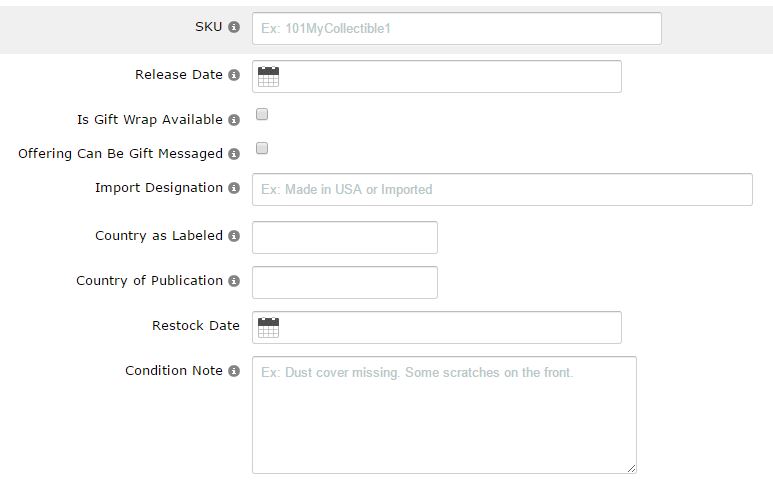
●SKU
●Condition Note
●Quantity
●Condition
●Your price
を入力していきます。また、スクロールしていくと・・・、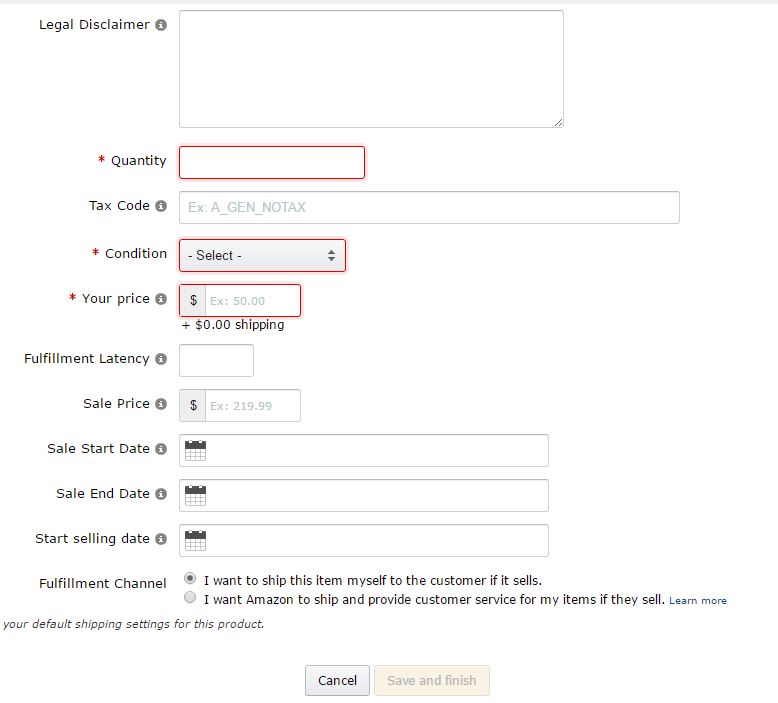
●Fulfillment Latency
「Sell on Amazon」が表示されている場合の際は、出品後にManage Inventoryから
登録しなければならなかったのですが、「Add a product」からの出品の場合は一気に設定ができちゃいます^^重要なのでここも忘れず記入しておきましょう!
あとは、
●Fulfillment Channel
自己発送(I want to ship this item myself to the customer if it sells.の方)を選びます。
最後に、「Save and finish」をクリックして終了です♪
ちなみにこのボタン、赤い米印が表示されている項目を埋めていないと押せないようになっているので、赤い米印部分はすべて入力するようにしてください!><
また、この方法は商品ページにSell on Amazonが表示されている商品でも、問題なく使用できるので好きな方を選んで登録してみてください。
まとめ

以上、無在庫販売の出品の方法でした♪
なお、登録ができた後の実際の無在庫商品の出荷方法については、こちらにまとめていますので参考にしてみてください^^
⇒Amazon輸出 小形包装物(SAL便と航空便)の無在庫発送方法~税関告知書の書き方~
⇒Amazon輸出 EMSの無在庫発送方法~ラベルとインボイスの書き方~
⇒Amazon輸出 売れてから焦らない自己発送の手順
また、今回はAmazon上に登録されている既存の商品に出品をしていきましたが、Amazon輸出では市場にない商品を新規登録して出品することも可能です。
そのような方法に挑戦したい場合は、以下を参考にしてみてください^^
⇒Amazon輸出 新規商品の登録方法
初回は戸惑うことが多いと思いますが、数を重ねていくうちに既存商品・新規商品ともにスムーズに登録ができるようになりますよ^^♪
最後に、今回は無在庫販売の方法を解説しましたが、FBA販売の方法についてはこちらをご覧ください♪
⇒Amazon輸出 FBAの出品について(①商品登録方法)
それではー♪




はじめまして。コメント失礼致します。
いつもブログを楽しく読ませて頂いています。
以前、yahoo知恵袋でebayとPayPalの住所に関して回答を頂いたうっちゃんというものです。
このサイトのURLが貼り付けてあり、それ以降、サイトも参考にさせて頂いています。
また、Twitterもうっちゃんというアカウントネームでフォローさせて頂いて、勉強させて頂いています。
質問ですが、ぴーたろさんは11秒程度で出品を完了させられるとTwitterかどこかで読んだのですが、リサーチ(内外格差など)には時間をかけていないのでしょうか?やってみるとリサーチにものすごい時間がかかるのですがぴーたろさんはどのようにリサーチしているのでしょうか?
アドバイス頂けるとありがたいです。
うっちゃんさん
こんにちは^^
ご質問&Twitterでも絡んでいただきありがとうございます^^
お互い輸出頑張りましょうね!
リサーチはいまだにいろいろと試行錯誤しながらやっていますが、だいぶとコツをつかんで効率的にできています。
外注などを利用せず、ご自身でリサーチをされる場合は、①ツールを使う方法と②手作業でリサーチする方法に大きく分かれますが
これは出品方法が無在庫かFBAによって変わってくるとおもいます。
ちなみに、ぴーたろは最近はFBAメインですので、手作業で探しています。
具体的には、検索BOXに複合キーワードを入れる、Amazonの関連商品の表示を利用する、他セラーの商品を参考にする等の方法がありますが
うっちゃんさんがぴーたろ同様初心者せらーであれば他セラーを参考にする方法がオススメです^^
(といっても、最初は爆裂に売れる商品には手を出さないでください。このような商品はセラーの参入が激しく赤字になる可能性が高いためです。そこまで売れ行きが激しくない商品にお宝が隠れているケースが多いです^^)
ご自身の出品されるジャンルで目標にしたいセラーさんがどのような商品を扱っているかを確認して、価格差がとれるものをピックアップしてみてください!
この回答が少しでも参考になれば幸いです^^
ぴーたろさん
返答ありがとうございます。
大変丁寧でわかりやすかったです。
これから、ぴーたろさんを目指して頑張ります。
ありがとうございました。
こんばんは。いつもブログを参考にさせてもらっています!
質問なのですが、この記事に載っている「manage inbentoryからOfferに飛んでfulfillment latencyを設定する方法」ではOfferの項目からfulfillment latencyが消えていて現在ではfulfillment latencyの設定が出来なくなっていると思います。なのでfulfillment latencyを設定する方法を教えていただきたいです。
ナポレオンさん
コメントありがとうございます^^
確認をしたのですが、現在「fulfillment latency」という表示名が「Production Time」という名前に変わっているようです!
Amazon上でも「fulfillment latency」「Production Time」「Handling Time」という3つの言い方が混在している箇所がございますので、この3つは同義という意味でご理解いただいてOKかと思います^^
ぴーたろ様
初めまして。つい最近、米国amazonのセラーアカウントを開設したameと申します。
本やセミナーでも勉強していますが、ぴーたろさんのブログが本当に丁寧で詳しくて助かっています。
現在、出品登録中なのですが、送料とハンドリングタイムが不安で…。
いくつかご質問させてください。
●発送方法、現在は登録画面には「Fulfillment Channel」という項目がないと思うのですが、FBAを利用していなければ自動的に自己発送になっているという認識でいいのでしょうか?
●セラーセントラルの配送設定では、無在庫販売・自己発送の場合は「海外発送」のみを選ぶということであっていますか? 国内発送だと送料、日数が到底無理な設定で固定されているようで…
●無在庫でハンドリングタイムを3~4日後にすると、スタンダードで29~51日後に到着、速達で6~9日後に到着と、ぴーたろさんの他の記事で拝見しました。
ところが、amazonでは通常配送の場合14~28日間がマックスの期間となっています(速達に至っては3~5日・・・)
注文があってから仕入れて売るには不安なのですが、シッピング期間はクレームやamazonからの注意対象にならないのでしょうか。
それ以前に発送に一ヵ月以上もかかるのに選んでもらえるのか……というのも心配です。
書籍やセミナーの資料ともセラーセントラルや出品の登録の項目がちょこちょこと変わっているようでドキドキしながら進めております。
一度にたくさんお伺いしてしまいすみません。お手すきな時に教えて頂けると助かります。
よろしくお願い致します。
ameさん
はじめまして。Amazon輸出初心者の方ですが^^
当サイトは自分の備忘録ブログと化していますが、お役に立てているのであれば嬉しいです!ありがとうございます(*ノωノ)
●発送方法
こちらはカテゴリーやASINによりますが、確かに最近デフォルトでFBM登録しかできないものが増えています。
その場合、一旦FBM登録をして、該当SKUの商品をFBAに切り替えてあげればOKです^^
●セラーセントラルの配送設定
Amazonでは配送設定をできる画面がいくつかあるのでお答えが難しいですが、おそらく「国内発送(米国国内という意味合いになります)」の設定が必要です。
送料は商品価格に含めて出品もできますし、日数はハンドリングタイムの設定で対応してみてください!
●無在庫のハンドリングタイム
「ところが、amazonでは通常配送の場合14~28日間がマックスの期間となっています(速達に至っては3~5日・・・)」
こちらについては、あくまで発送期日の話ではなく到着日という意味合いで書いていますが、ご認識合っていますでしょうか?
まず、Amazonは現状荷物の到着日自体は監視していません。あくまで発送期日のみがアカウントヘルスのチェック対象です(ただし、お客さんからのクレームが来た場合は調査対象となり得ます)。
到着までに1ヵ月を要する点については、お客さん次第ですね。他にセラーがいなかったり、1ヵ月かかるけど格安であったりする場合は、個人的な経験ベースでは普通に注文が入ります。
AmazonやeBay等のプラットホームはルールが日々変更しているので、最新情報をキャッチアップするのも一苦労ですよね^^;
私であればご相談に乗りますので、またいつでもブログに遊びにきてくださいませ♪
ぴーたろ様
ご返信ありがとうございます! あれから四苦八苦しながら登録を進め、こちらのレスを見て、色々と腑に落ちました。
自分の設定が正解かどうかに自信がなかったのですが、ご回答を見て合ってる気がします。ありがとうございます。
登録を始めてから10日が過ぎましたが未だに注文0…( ;∀;)
3日目で初オーダーが入ったぴーたろさんはやはりすごいです。
めげずにコツコツ頑張ります。これからも更新楽しみにしています。
ameさん
とんでもありません、問題解決できたみたいでよかったです^^
最初は登録作業ができるようになるのも大きな前進だと思います!焦らず前に進んでみてください^^
ありがとうございます。更新がんばります!!
こんにちは
質問があるのですが、クレジットカード情報が 有効と表示されているのに出品をしようとすると”登録されているクレジットカードが無効である、またはクレジットカードが検証プロセス中で、それには最大24時間かかる場合があるため、現在出品リストを追加または編集することができません”と出るのですが何が問題なのでしょうか?
何回もクレジットカード情報を更新しているのに改善されません。
ちなみに使用したこともあるクレジットカードなのでカードに問題があるとは思えません。。。
それと、セラーアカウントを作ってから毎日のようにpay your seller account balanceといったメールが届くのですがこれと関係しているのでしょうか?これについてもカード、引き落とし口座ともに問題はないはずなのですが。。。
ご回答お願いします。
ところてんさん
クレジットカードが問題でアカウントが止まったり、販売が一時的にできなくなるケースはいくつか耳にしています。
こちらでは対応が難しいので、Amazonに直接問合せて、有効なクレジットカードである旨を連絡してみてください!
(カードを変更したほうが早いケースもあるようです。)
pay your seller account balanceというメールは、おそらく大口出品の月額販売手数料がカードから引き落とせないために届ているのだと思います。
こちらもカードの問題が解決すればクリアになりますので、対応してみてください。
参考になれば幸いです^^
ご回答ありがとうございます。
問い合わせる場合どちらに問い合わせればいいのでしょうか?(サポートセンター的な?)
ところてんさん
セラセンにログインはできる状態であればセラーサポートチームに、ログインできなければサポートセンターに問合せてみてください!
(参考)
Amazon輸出でAmazonに質問をする方法と質問の担当の違いを理解する